win10怎么使用画图工具-win10画图工具使用教程
来源:插件之家
时间:2023-04-14 15:34:30 199浏览 收藏
本篇文章主要是结合我之前面试的各种经历和实战开发中遇到的问题解决经验整理的,希望这篇《win10怎么使用画图工具-win10画图工具使用教程》对你有很大帮助!欢迎收藏,分享给更多的需要的朋友学习~
win10怎么使用画图工具?win10系统是一个非常便捷好用的电脑系统,它不仅有着完善的构架,可以满足绝大多数用户的需求,还有这一系列的辅助工具,可以让用户们在各个方面获得一定的帮助,有很多用户都对其中的画图工具感到好奇,想要知道要如何使用它。下面就由小编为大家带来win10画图工具使用教程。

win10画图工具使用教程
1.在开始程序中找到 WIndows附件--画图。
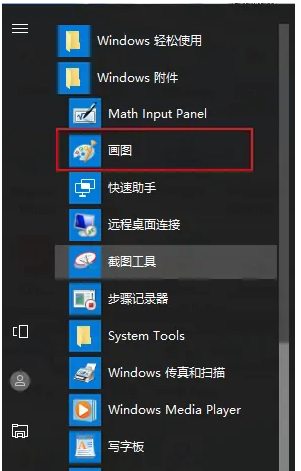
2.在这里我们可以选择涂画工具。

3.在这里我们可以选择预设好的形状图形。
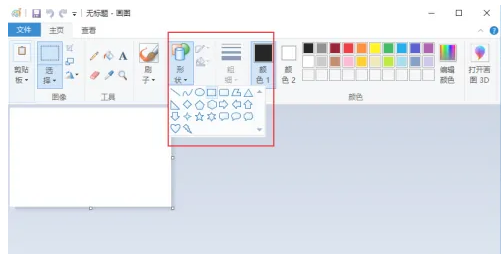
4.在此处我们可以选择填充色彩。
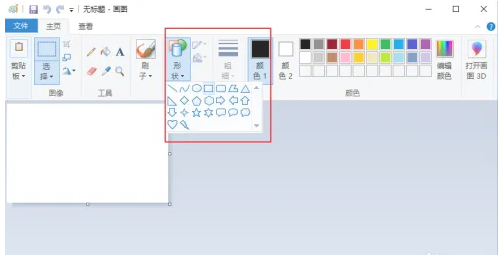
5.双击选项卡名称可以缩回工具栏。
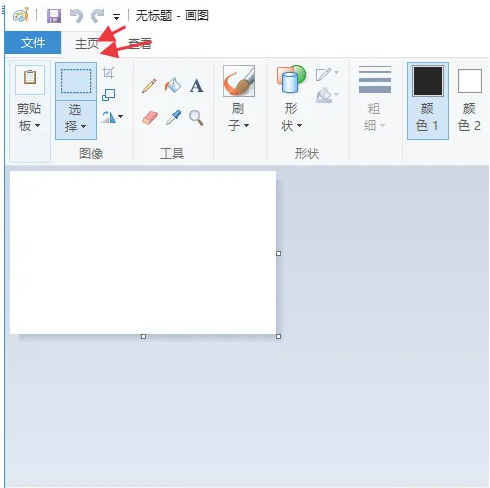
以上便是win10怎么使用画图工具-win10画图工具使用教程的全部内容了,更多精彩内容尽情锁定golang学习网。
今天关于《win10怎么使用画图工具-win10画图工具使用教程》的内容就介绍到这里了,是不是学起来一目了然!想要了解更多关于的内容请关注golang学习网公众号!
声明:本文转载于:插件之家 如有侵犯,请联系study_golang@163.com删除
相关阅读
更多>
-
501 收藏
-
501 收藏
-
501 收藏
-
501 收藏
-
501 收藏
最新阅读
更多>
-
322 收藏
-
337 收藏
-
126 收藏
-
306 收藏
-
109 收藏
-
346 收藏
-
337 收藏
-
113 收藏
-
123 收藏
-
190 收藏
-
141 收藏
-
181 收藏
课程推荐
更多>
-

- 前端进阶之JavaScript设计模式
- 设计模式是开发人员在软件开发过程中面临一般问题时的解决方案,代表了最佳的实践。本课程的主打内容包括JS常见设计模式以及具体应用场景,打造一站式知识长龙服务,适合有JS基础的同学学习。
- 立即学习 543次学习
-

- GO语言核心编程课程
- 本课程采用真实案例,全面具体可落地,从理论到实践,一步一步将GO核心编程技术、编程思想、底层实现融会贯通,使学习者贴近时代脉搏,做IT互联网时代的弄潮儿。
- 立即学习 516次学习
-

- 简单聊聊mysql8与网络通信
- 如有问题加微信:Le-studyg;在课程中,我们将首先介绍MySQL8的新特性,包括性能优化、安全增强、新数据类型等,帮助学生快速熟悉MySQL8的最新功能。接着,我们将深入解析MySQL的网络通信机制,包括协议、连接管理、数据传输等,让
- 立即学习 500次学习
-

- JavaScript正则表达式基础与实战
- 在任何一门编程语言中,正则表达式,都是一项重要的知识,它提供了高效的字符串匹配与捕获机制,可以极大的简化程序设计。
- 立即学习 487次学习
-

- 从零制作响应式网站—Grid布局
- 本系列教程将展示从零制作一个假想的网络科技公司官网,分为导航,轮播,关于我们,成功案例,服务流程,团队介绍,数据部分,公司动态,底部信息等内容区块。网站整体采用CSSGrid布局,支持响应式,有流畅过渡和展现动画。
- 立即学习 485次学习
